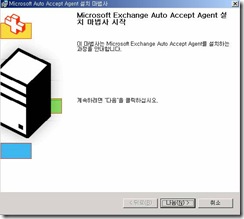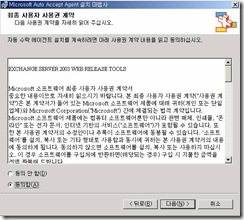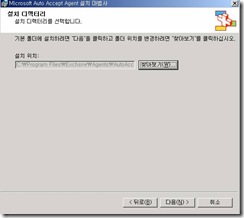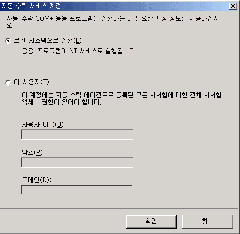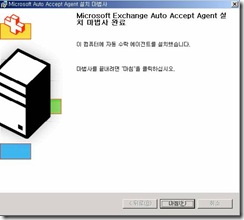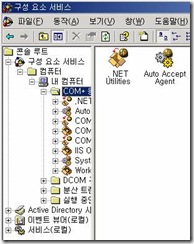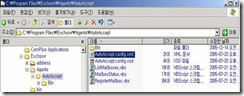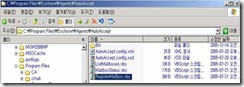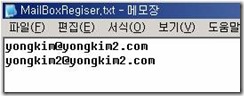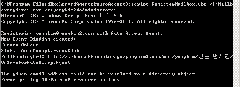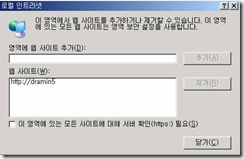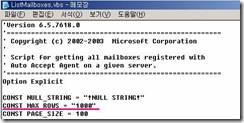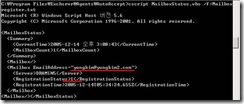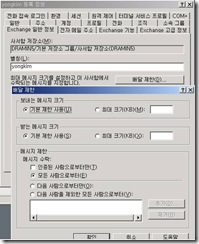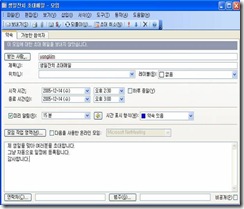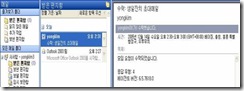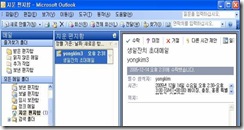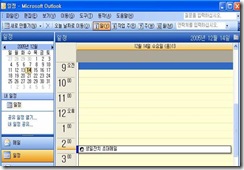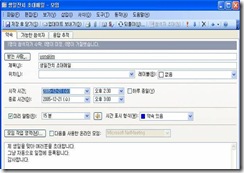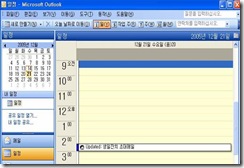자동 수락 에이젼트
1. 사전 구축 사항
- 설치전 반드시 Exchange SP1을 설치해야 합니다.
- Exchange SP2 설치시 주의점
.Windows 2003 SP2 을 설치했으면 바로 Exchange 2003 SP1을 설치합니다.
.설치되지 않았으면 https://download.microsoft.com에서 KB831464를 검색해서
다운로드 받습니다.
.위 hotfix를 설치합니다.
.재부팅 합니다.
.Exchange 2003 SP2을 설치합니다.
2. Microsoft Exchange Auto Accept Agent 설치
- 설치경로를 바꾸실려면 아래의 찾아보기를 누르시기 바랍니다.
- OS가 Windows 2000의 경우는 반드시 “이 사용자”에 체크하시고 해당사항을 입력하셔야 합니다.
: 이곳에 들어갈 계정은 반드시 모든 사서함에 Access할 수 있는 권한이 있는 계정이어야 합니다.
- OS가 Windows 2003의 경우는 “로컬 시스템으로 실행”을 사용하시길 권장합니다.
3. 설치 후 정상설치 확인
- 구성요소 서비스에서 Auto Accept Agent가 정상적으로 등록되었는지 확인합니다.
- 컴포넌트의 속성에서 ID 부분이 설치옵션대로 설정되어 있는지 확인합니다.
4. 자동수락에이젼트의 구성설정
- 아래 경로의 XML 파일을 편집하여 에이젼트의 설정을 변경할 수 있습니다.
- AutoAccept.config.xml의 구성설정내용
매개 변수 |
설명 |
가능한 값 |
기본값 |
|
DeleteAttachments |
수락한 모임에 포함된 첨부 파일을 삭제할지 여부를 결정합니다. |
True, False |
True |
|
DeleteComments |
수락한 모임에 포함된 메모를 삭제할지 여부를 결정합니다. |
True, False |
True |
|
RemovePrivateProperty |
수락한 모임에 포함된 개인 지정을 삭제할지 여부를 결정합니다. |
True, False |
True |
|
DisableReminders |
수락한 모임에 포함된 미리 알림을 중지할지 여부를 결정합니다. |
True, False |
True |
|
DeleteNonCalendarItems |
받은 편지함에서 모임이 아닌 항목을 삭제할지 여부를 결정합니다. |
True, False |
True |
|
EnforceRecurringMeetingEndDate |
되풀이 모임에 끝 날짜를 적용할지 여부를 결정합니다. True로 설정하면 되풀이 모임의 끝 날짜가 예약 창을 벗어날 경우 모임 요청을 거절합니다. |
True, False |
True |
|
BookingWindowInMonths |
모임을 미리 예약할 수 있는 개월 수입니다. EnforceRecurringMeetingEndDate를 True로 설정하면 이 제한 이후 날짜로 요청한 모임은 거절됩니다. EnforceRecurringMeetingEndDate를 False로 설정하면 이 매개 변수가 설정한 제한에 따라 요청이 잘리게 됩니다. |
0 - 36 |
12 |
|
RecurringMeetingConflictPercentageAllowed |
되풀이 모임을 수락했을 때 허용되는 충돌 비율(%)입니다. 이 제한보다 충돌 횟수가 높은 요청은 거절됩니다. |
0 – 100 |
0 |
|
RecurringMeetingMaximumConflictInstances |
되풀이 모임을 수락했을 때 허용되는 충돌 횟수입니다. 이 제한보다 충돌 횟수가 높은 모임은 거절됩니다. |
0 – n (최대 횟수 제한 없음) |
0 |
|
TraceLevel |
진단 추적을 결정 추적에 대한 자세한 내용은 이 가이드에서 곧 소개할 "추적 매개 변수" 항목을 참조하십시오. |
0 – 4 |
0 |
|
TraceToEventLog |
추적 정보를 응용 프로그램 로그에 기록할지 여부를 결정합니다. |
True, False |
False |
|
TraceListenerFile |
추적 정보가 기록될 파일 추적에 대한 경로지정 |
문자열 |
<system drive>:\temp\log.txt |
|
EnableResponseDetails |
전자 메일 응답에 모임이 수락되거나 거부된 이유가 포함됩니다. 추가 충돌 정보도 포함됩니다. |
True, False |
True |
|
IncludeDebugInResponse |
전자 메일 응답에 응답 코드 및 에이전트 정보가 포함됩니다. 이 설정에 관계없이 디버깅 정보는 전자 메일 응답의 범주에 포함되어 항상 반환됩니다. |
True, False |
True |
|
CustomResponseText |
전자 메일 응답에 포함된 사용자 지정이 가능한 텍스트 문자열입니다. 이 텍스트는 응답 내용 다음에 표시되지만 전자 메일 응답의 디버그 정보 이전에 표시됩니다. 전자 메일 응답에 새로운 줄이 표시됩니다. 텍스트 문자열이 512자를 넘으면 전자 메일 응답에서 텍스트가 잘립니다. |
0 - 512자 |
없음 |
|
- AutoAccept.Config.xml 예문
<?xml version="1.0" encoding="utf-8" ?> <Configuration xmlns:xsd="https://www.w3.org/2001/XMLSchema" xmlns:xsi="https://www.w3.org/2001/XMLSchema-instance" xmlns="urn:microsoft.exchange.agents.autoaccept.config" xsi:schemaLocation="urn:microsoft.exchange.agents.autoaccept.config AutoAccept.config.xsd"> <GlobalSettings> <BookingWindowInMonths>12</BookingWindowInMonths> <DeleteAttachments>true</DeleteAttachments> <DeleteComments>true</DeleteComments> <DeleteNonCalendarItems>true</DeleteNonCalendarItems> <DisableReminders>true</DisableReminders> <EnforceRecurringMeetingEndDate>true</EnforceRecurringMeetingEndDate> <RecurringMeetingConflictPercentageAllowed>0</RecurringMeetingConflictPercentageAllowed> <RecurringMeetingMaximumConflictInstances>0</RecurringMeetingMaximumConflictInstances> <RemovePrivateProperty>true</RemovePrivateProperty> <TraceLevel>0</TraceLevel> <TraceListenerFile>c:\temp\log.txt</TraceListenerFile> <TraceToEventLog>false</TraceToEventLog> <EnableResponseDetails>true</EnableResponseDetails> <IncludeDebugInResponse>true</IncludeDebugInResponse> <CustomResponseText /> </GlobalSettings> <Mailbox EMailAddress=" mblee @ lottelpc .com"> <Settings> <BookingWindowInMonths>12</BookingWindowInMonths> <DeleteAttachments>true</DeleteAttachments> <DeleteNonCalendarItems>true</DeleteNonCalendarItems> <DisableReminders>true</DisableReminders> <RecurringMeetingConflictPercentageAllowed>25</RecurringMeetingConflictPercentageAllowed> <RecurringMeetingMaximumConflictInstances>4</RecurringMeetingMaximumConflictInstances> <TraceLevel>0</TraceLevel> </Settings> </Mailbox> <Mailbox EMailAddress=" yongkim @ lottelpc .com"> <Settings> <BookingWindowInMonths>8</BookingWindowInMonths> <DeleteAttachments>true</DeleteAttachments> <TraceLevel>4</TraceLevel> </Settings> </Mailbox> </Configuration> |
- GlobalSettings : 모든 사용자에게 적용할 옵션입니다.
- Mailbox : GlobalSettings에 우선하여 특정 사용자에게만 적용할 옵션입니다.
: Mailbox 옵션은 반드시 사용자의 SMTP 주소를 적어야 하며 Alias가 여러 개인
사용자는 반드시 주 SMTP 주소를 입력해야합니다.
(Exchange의 User설정에서 볼드체인 주소)
5. 자동수락에이젼트에 메일박스 등록
- 등록스크립트를 실행하기 전에 한번도 로그인하지 않은 사용자(예, 신입사원)의
메일박스의 경우 반드시 메일박스가 생성되도록 조치를 취해줘야 합니다.
- 그렇지 않으면 OS와 동일한 언어로 OWA 폴더가 구성됩니다.
(예, 영문 OS의 경우 InBox로 생성)
(1) RegisterMailbox.vbs의 실행
- RegisterMailbox.vbs는 반드시 해당 메일박스가 있는 Exchange서버에서 실행해야
합니다.
- 서버가 3대이면 해당 서버에 메일박스가 있는 사용자를 등록하고 각각 실행
- 등록할 사용자의 주 SMTP 주소를 리스트로 하는 TXT파일을 만듭니다.
- 아래의 스크립트를 이용하여 등록합니다.
Cscript RegisterMailbox.vbs /f:리스트파일명 /t:모든메일박스접근가능한권한User
à /t 옵션의 경우 반드시 Domain명\User명 패턴으로 입력해야합니다.
à 등록을 해제하실려면 /u 옵션을 사용하면 됩니다.
à 한사람만 등록할려면 /f 옵션 대신 /m:yongkim@yongkim2.com 형식으로
등록하면 됩니다.
(2) 등록된 메일박스 확인하기(ListMailboxes.vbs)
- 아래처럼 보안설정을 변경하시기 바랍니다.
- 등록된 사용자가 많으면 ListMailboxes.vbs의 파일에서 다음처럼 변경하시기
바랍니다.
à MAX_ROWS의 디폴트 값은 500 입니다.
- 아래 스크립트를 확인하여 등록된 메일박스를 확인합니다.
à 아래 결과에서 yongkim2가 빠진 이유는 yongkim2계정이 Exchange 특성이
제거된 상태이기 때문입니다.
(3) 이벤트싱크 등록상태 확인(MailboxStatus.vbs)
- 아래 스크립트를 돌리면 등록상태를 확인할 수 있습니다.
à 아래처럼 yongkim이 매개변수가 1로서 정상등록됨을 확인할 수 있습니다.
- 등록매개변수의 값 정의
값 |
정의 |
-1 |
사서함을 찾을 수 없습니다. |
0 |
사서함이 등록되지 않았습니다. |
1 |
사서함이 등록되었습니다. |
2 |
등록 상태를 확인할 수 없습니다. |
6. 인증되지 않은 사용자의 일정등록을 막는 방법
- 인증되지 않은 사용자가 무작위로 일정을 보내는 방법을 막는 방안이 필요합니다.
- 아래의 설정을 확인하시고 yongkim 계정이 받을 수 있는 메시지를 제한하면 됩니다.
à 아래 메시지 제한 중 적절한 제한을 선택하면 됩니다.
à하지만 이 제한을 사용하면 일정메일 뿐만 아니라 일반메일까지 제한되기 때문에
사실상 적용하기는 무리가 있습니다.
7. 일정자동등록 테스트
(1) 일정등록 테스트
- yongkim3 계장에서 아래와 같은 초대메일을 보냅니다.
- 수신자는 yongkim 입니다.
- 발신후 약 3초 후에 yongkim3는 아래와 같은 메일을 자동으로 받습니다.
- 이 때 yongkim은 아무런 액션도 하지 않은 상태입니다.
- yongkim의 계정을 확인해보면 위 초대메일이 지운편지함에 아래와 같이 자동수락
되어서 있습니다.
- yongkim의 일정을 보면 아래와 같이 14일에 일정이 자동 등록되어 있습니다.
(2) 일정변경 테스트
- yongkim3가 생일잔치 일정을 21일로 아래와 같이 변경한 후 “업데이트 보내기”를 클릭합니다.
- yongkim의 일정을 확인해보면 아래와 같이 자동으로 21일로 바뀌어 있음을 확인할 수 있습니다.